То, чем вы и ваши мысли являетесь сегодня, не обязательно то же самое, что было несколько лет назад, когда вы создали свою учетную запись Snapchat. Итак, имя пользователя, которое вы установили несколько лет назад, не отражает и не соответствует тому, чем вы являетесь сейчас. Таким образом, вы можете захотеть отредактировать его на то, что вам больше нравится! Однако из соображений безопасности Snapchat не позволяет этого. Но есть обходные пути, которые вы можете использовать для изменения имени пользователя Snapchat . Поговорим о них!
- Как изменить отображаемое имя Snapchat на iPhone
- Создайте новую учетную запись Snapchat и имя пользователя
Как изменить отображаемое имя Snapchat на iPhone
Ваше отображаемое имя Snapchat отображается в большинстве мест. Вы можете изменять его сколько угодно раз, следуя инструкциям ниже.
- Запустите приложение Snapchat и нажмите на значок изображения вашего профиля в левом верхнем углу.
- Нажмите на свое текущее имя.
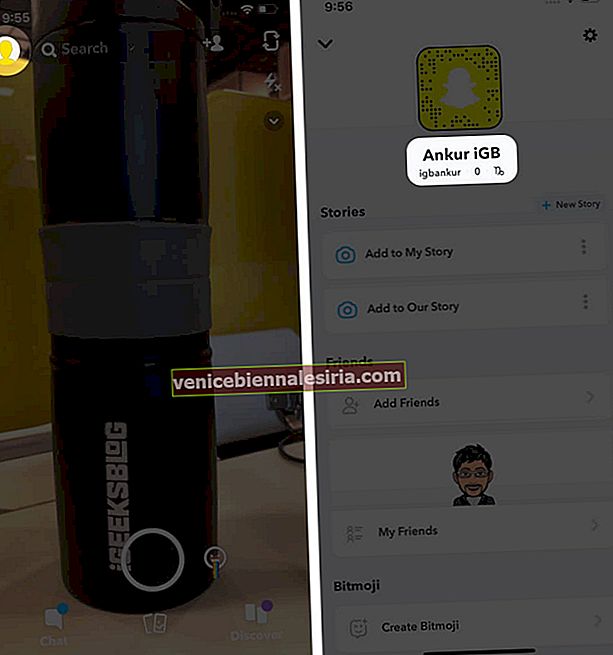
- Введите новое имя и нажмите « Сохранить» .
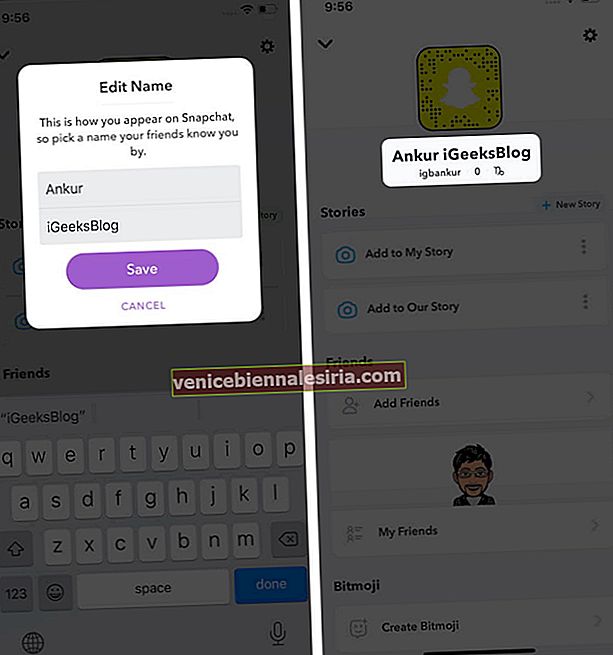
На шаге 2 вы также можете нажать на значок «Настройки» в правом верхнем углу → нажать «Имя», ввести новое имя и, наконец, нажать «СОХРАНИТЬ».
Создайте новую учетную запись Snapchat и имя пользователя
Вы можете удалить свою текущую учетную запись Snapchat и создать новую с желаемым именем пользователя. Однако при удалении вы потеряете все в своей учетной записи, например, ее настройки, друзей, сообщения, сохраненные снимки и т. Д. Никто, включая вас, не сможет снова использовать это имя пользователя!
Второй вариант - покинуть текущую учетную запись и создать новую с желаемым именем пользователя. Возможно, вам придется использовать другой адрес электронной почты или номер телефона для второй учетной записи.
Вот как создать новую учетную запись Snapchat и добавить своих друзей.
Перед тем, как начать : Если вы уже вошли в приложение Snapchat, выйдите из него. Для этого коснитесь значка своего профиля → Значок настроек в правом верхнем углу → Выйти.
- В приложении Snapchat нажмите РЕГИСТРАЦИЯ . Разрешите приложению отправлять вам уведомления.
- Введите свое имя и фамилию и нажмите « Зарегистрироваться и принять» .
- Установите свой день рождения.
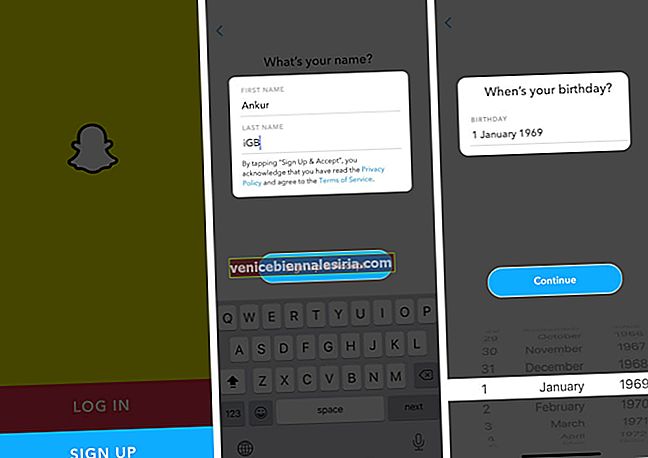
- Очень важно : вы увидите имя пользователя, рекомендованное Snapchat. Поскольку вы хотите использовать свое собственное, нажмите « Изменить мое имя пользователя» .
- Введите желаемое имя пользователя и нажмите « Продолжить». Подумайте и сделайте правильный выбор, ведь вы уже не сможете его изменить снова.
- Введите свой пароль и нажмите « Продолжить» .
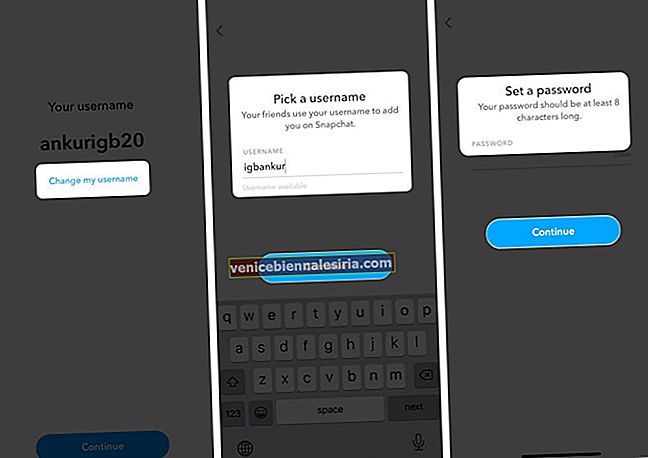
- Введите номер своего мобильного телефона или нажмите «Вместо этого зарегистрируйтесь по электронной почте». Затем введите свой адрес электронной почты.
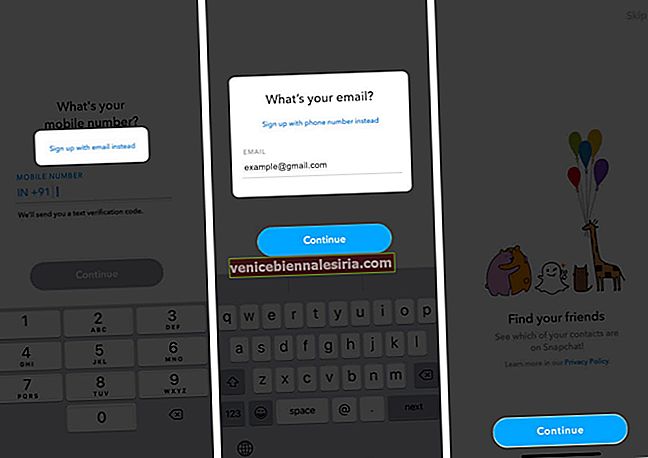
- На экране «Найди друзей» нажмите « Продолжить» . Затем нажмите ОК, чтобы разрешить приложению доступ к вашим контактам. Это поможет вам найти уже существующих друзей. Нажмите + Добавить → Продолжить, чтобы добавить друзей из вашего списка контактов. Затем вы можете выбрать создание Bitmoji или нет.
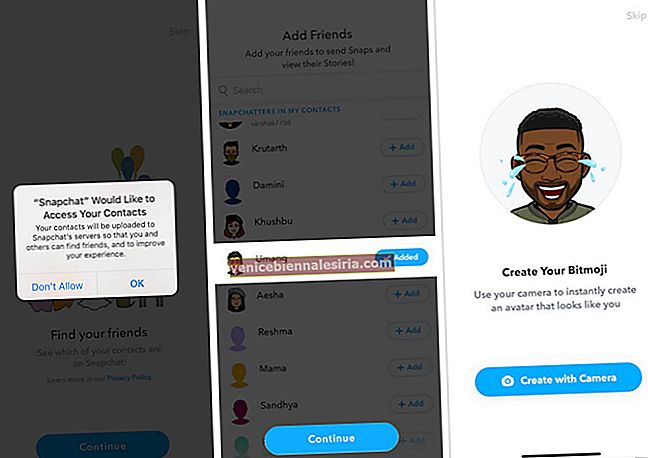
Поздравляю! Вы находитесь в Snapchat со своей новой учетной записью.
Выход
Вот как вы можете получить желаемое имя пользователя на Snapchat. Без сомнения, это неудобное решение, но это единственный способ, в отличие от Facebook, Twitter, Instagram и т. Д. Snapchat не позволяет вам изменить имя пользователя!
После того, как вы настроите новую учетную запись, вот несколько отличных связанных ресурсов, которые могут оказаться вам полезными.
- Как изменить чье-то отображаемое имя Snapchat на iPhone
- Как сделать снимок экрана на Snapchat без их ведома!
- 3 быстрых способа узнать, заблокировал ли вас кто-то в Snapchat
- Как добавить музыку в истории Snapchat на iPhone
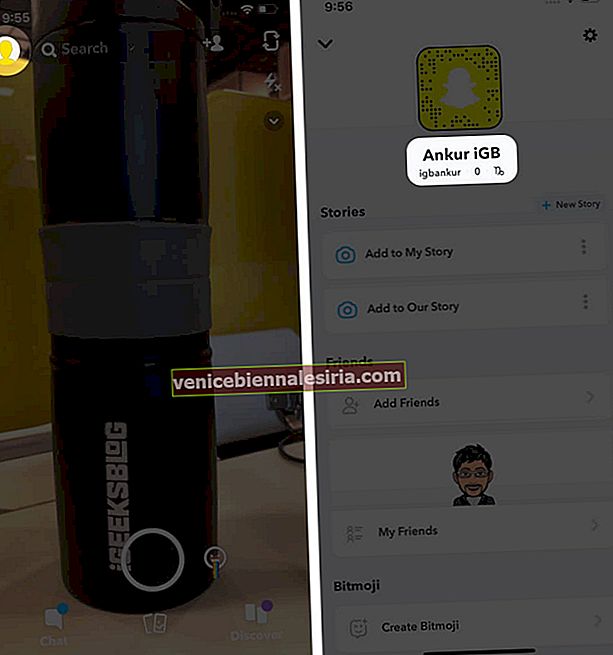
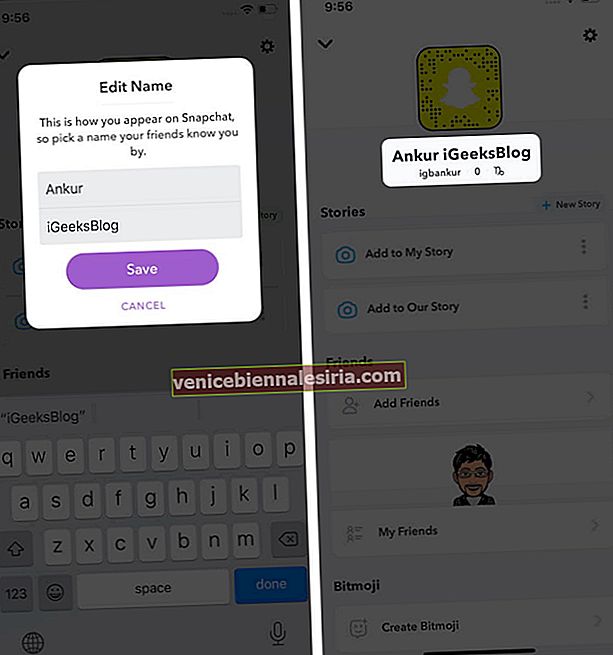
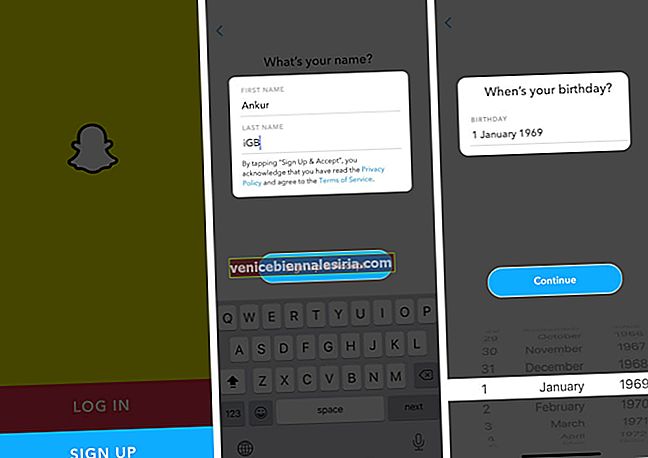
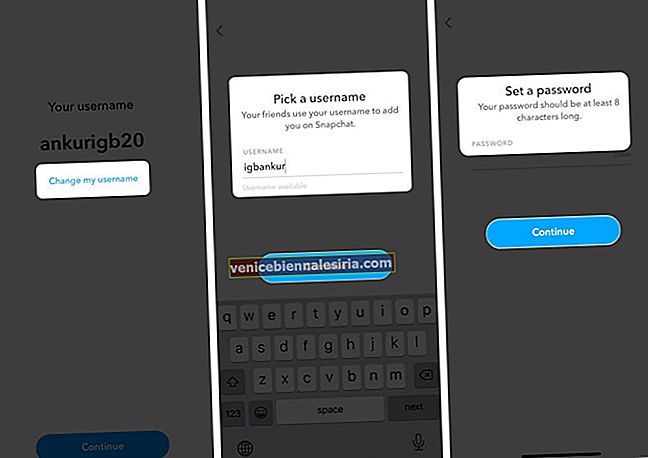
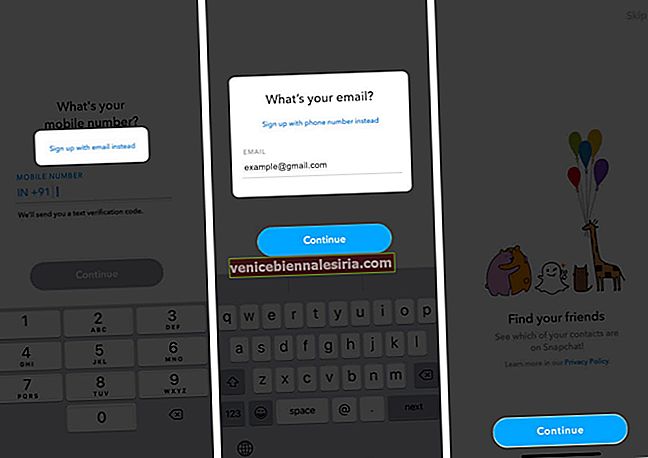
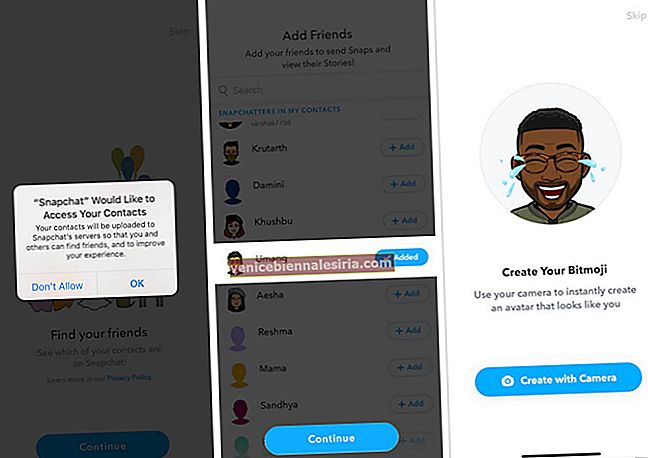









![Закройте все Windows в приложении Mac, нажав клавишу + щелкните [How-to]](https://pic.venicebiennalesiria.com/wp-content/uploads/blog/1268/UFBCGP0W18pic.jpg)